Покушавате да се концентришете и обавите ствари, али понекад неке апликације успеју да привуку вашу пажњу. Покушавате да се контролишете како не бисте морали да укључите Фоцус Ассист, али не ради. Зашто не бисте искористили ову сјајну функцију јер можете да је искључите у било ком тренутку ако није оно што тражите.
Са Фоцус Ассист-ом, нећете бити ометани порукама, обавештењима и упозорењима. Ако постоје одређена обавештења која морате да прочитате, постоје неке измене које можете да унесете, дакле оне обавештења пролазе. Дакле, помоћу Фоцус Ассист-а, можете спречити да се непотребна обавештења појављују на екрану, али да пропустите важна. Ако сте хтели да га укључите, али сте заборавили, увек можете да га закажете, тако да ћете и даље видети омогућено чак и ако заборавите.
Како укључити помоћ при фокусирању на Виндовс 11
Фоцус Ассист ће подразумевано бити искључен. Дакле, ако желите да га испробате, мораћете да га омогућите. То можете да урадите тако што ћете отићи на опцију претраге и откуцати Фоцус Ассист. Кликните на опцију и изаберите неку од доступних опција.
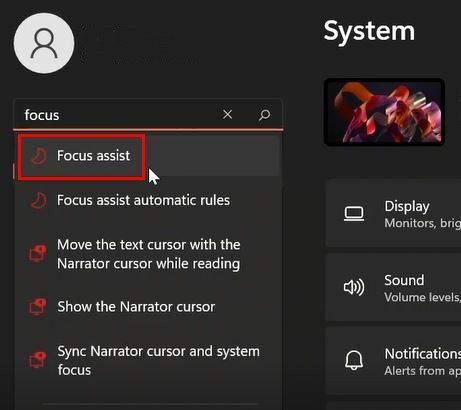
Можете га изоставити, само аларме и само приоритет. Са опцијом аларма, све ће бити блокирано осим аларма. Ако изаберете опцију приоритета, једину обавештења која ће проћи су они које стављате на ту листу. Сви остали ће бити блокирани.
Омогућите помоћ при фокусирању преко траке задатака
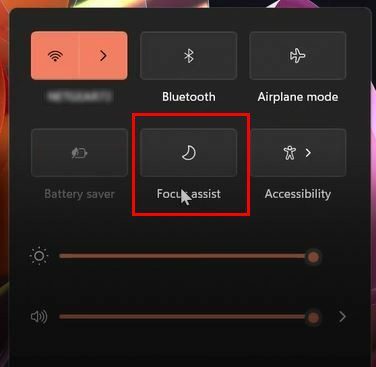
Кликните на икону јачине звука или мрежу батерије и изаберите Фоцус Ассист. Ако кликнете на њега, биће постављен на приоритет. Кликните на њу двапут да бисте дозволили да прођу само аларми. Такође можете користити пречицу на тастатури Виндовс + А тастери. Можете да се уверите да је режим фокуса укључен тако што ћете проверити да ли постоји икона месеца у доњем десном углу траке задатака.
Све што можете да урадите са Фоцус Ассист-ом на траци задатака је да га укључите. Претпоставимо да желите да аларми прођу или не. У том случају, ако желите да унесете даље промене, мораћете да одете у Подешавања да бисте одлучили која специфична обавештења не желите да пропустите.
Идите на Подешавања > Систем > Помоћ за фокусирање. Под приоритетом, видећете опцију која вам омогућава да изаберете која обавештења желите да дозволите. Можете бирати између опција као што су:
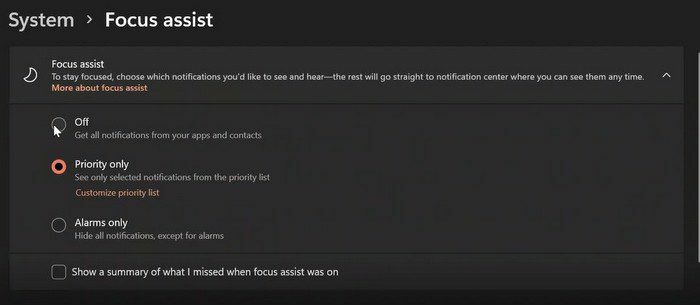
- Позиви
- Подсетници
- Обавештења од закачених контаката
- Обавештења из апликација
Ако постоји апликација од које желите да добијате обавештења, али није на листи, можете да кликнете на опцију Апликација апликација да бисте је додали. Ако сте га додали грешком, увек можете да га уклоните тако што ћете га изабрати и изабрати опцију Уклони. Такође ћете видети опцију за Виндовс 11 да вам покаже резиме свега што сте пропустили док сте имали укључен Фоцус Ассист. Једноставно означите поље за ту опцију и спремни сте.
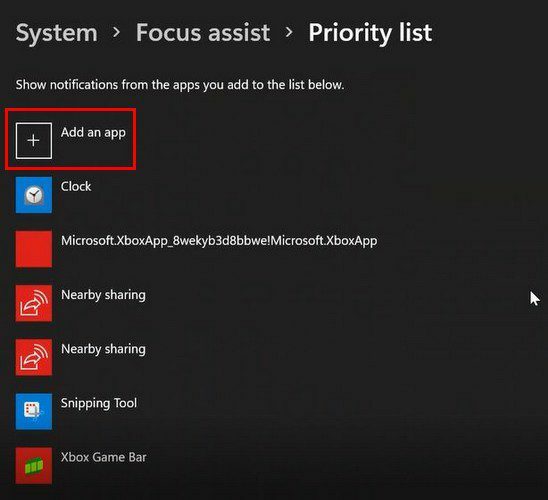
Аутоматска правила
Мало ниже, наићи ћете на одељак Аутоматска правила. Можете бирати између различитих опција са могућношћу подешавања нивоа фокуса. Можете бирати између опција као што су:
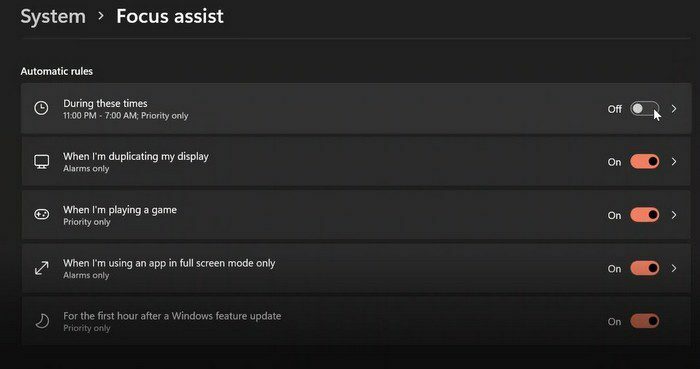
- Ова опција вам омогућава да подесите време почетка и завршетка за Фоцус Ассист током ових времена. Такође можете да поновите током викенда или током недеље.
- Када дуплирам свој екран – Користите ову опцију када дуплирате свој приказ на другом монитору и желите да избегнете обавештења.
- Када играм игру – Ова опција ће блокирати сва обавештења када сте усред игре.
- Први сат након ажурирања Виндовс функција – Баш као што назив опције каже, можете блокирати сва обавештења на сат времена када инсталирате ажурирање.
- Када користим апликацију само у режиму целог екрана, све обавештења ће бити блокирана када користите апликацију у режиму целог екрана.
Креирајте фокусне сесије на Виндовс 11
Ако знате да ћете морати да будете без ометања одређено време, увек можете да креирате сесије фокуса. Можете да креирате сесију отварањем апликације Сат.
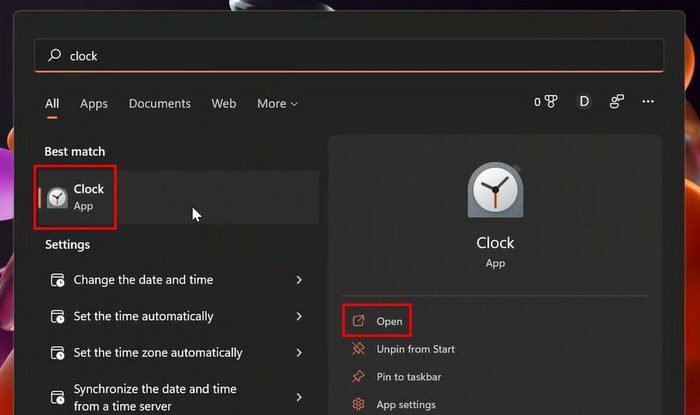
Када отворите апликацију за сат, дочекаће вас Фоцус Сессионс. Кликните на дугме Започни да бисте наставили. Постоји доста опција које можете изабрати. На пример, можете да изаберете опције времена колико дуго желите да фокусна сесија траје.
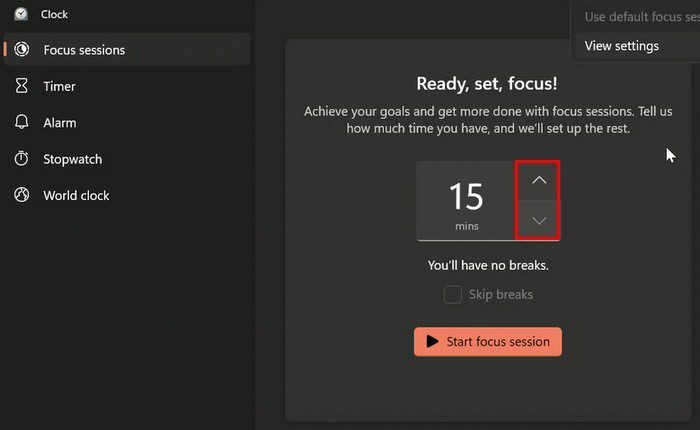
Можете бирати између опција које се крећу од 30 минута до осам сати. Ако сте тип особе која треба да слуша музику док раде, такође можете да повежете свој Спотифи налог да бисте могли да слушате своју омиљену листу песама.
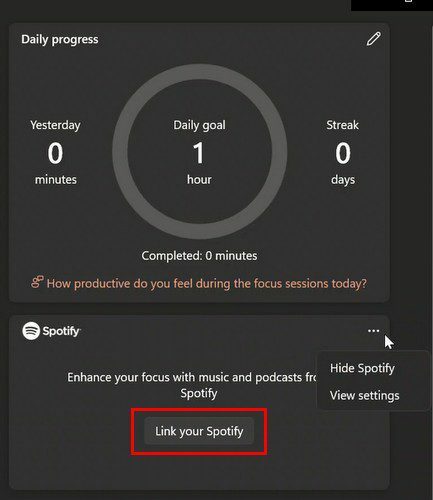
Пошто фокусне сесије неће увек трајати исто време, можете променити трајање тако што ћете отићи у Подешавања (доњи леви угао). Можете одабрати друге звукове аларма или искључити опције То-До или Спотифи све док сте тамо. Такође можете да измените свој дневни циљ.
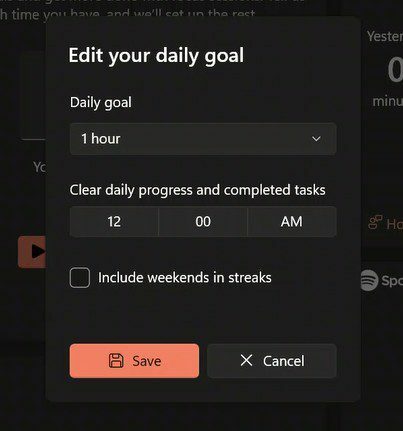
Када унесете потребне промене, кликните на картицу Фокусне сесије и изаберите Покрени сесију фокуса да бисте започели сесију без ометања.
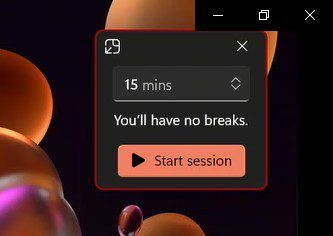
Закључак
Понекад, колико год се трудили да игноришете та обавештења, не можете. Стално говорите себи да ће то бити само секунда, а испоставиће се да ће та секунда трајати више од једног сата. Захваљујући Фоцус Сессионс, можете привремено да заборавите на она обавештења која могу да чекају. Али такође можете пустити важна обавештења. Колико вам је користан Фоцус Ассист на Виндовс 11? Поделите своје мисли у коментарима испод и не заборавите да поделите чланак са другима на друштвеним мрежама.